1、使用说明
一、使用说明
1、开/关机
长按左侧第一个按键1秒钟开机,长按两秒钟关机。
2、进入配网模式
长按左侧按键1秒开机之后,按一下从左侧第三个按键,会进入配网模式。
3、配置网络
1、使用手机或电脑连接到设备的 WiFi 网络,通常以 星智AI-XXXXXX命名。选择并连接,等待几秒WIFI连接成功,将自动进入选择界面,请勿提前手动关闭界面,如下图所示。
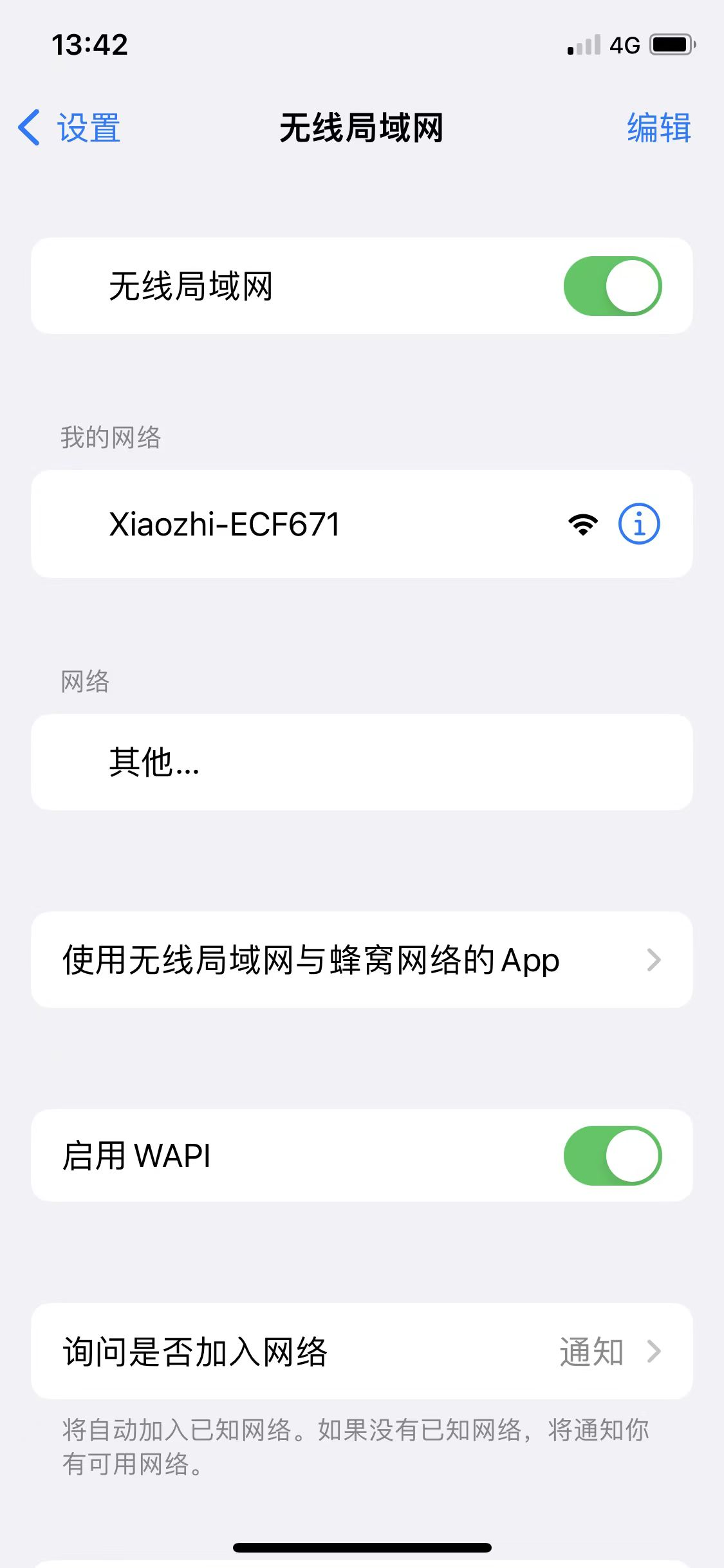
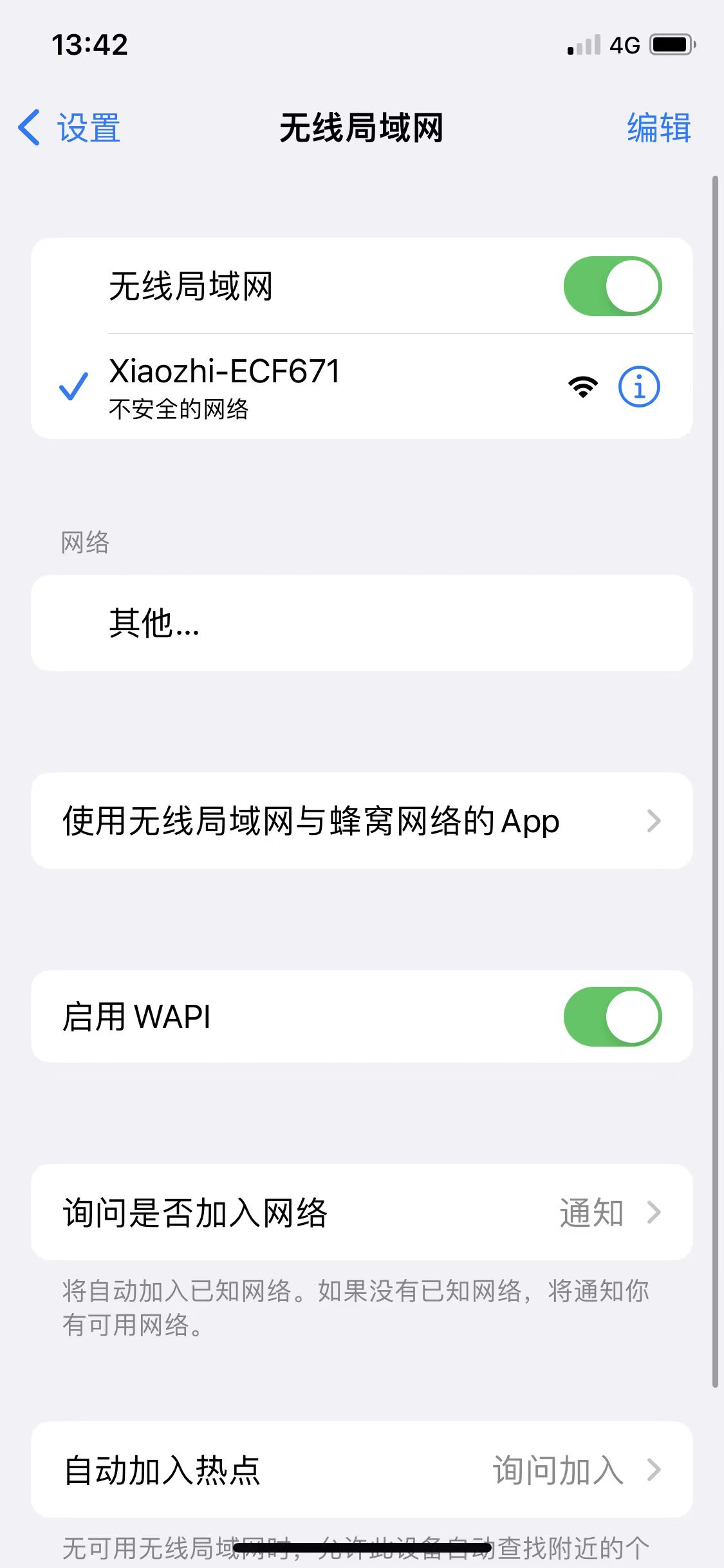
2、请在小智热点扫描到的2.4G网络中,选择用户自己家或办公室的WIFI网络(不用手动输入wifi名称SSID),选择名称后会自动填写。
在密码输入框中输入当前选择的wifi密码,点击 连接 按钮提交即可(如果是手机已经保存过的密码会自动提交)。
提示
如果以下界面没有自动打开,请打开手机自带的浏览器访问 http://192.168.4.1 ,请在确保无线局域网(WIFI)连接的网络是 Xingzhi-XXXXXX 不要切换。
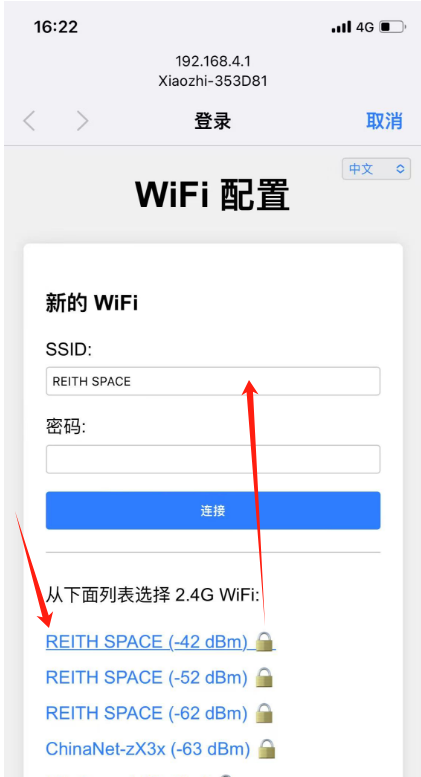
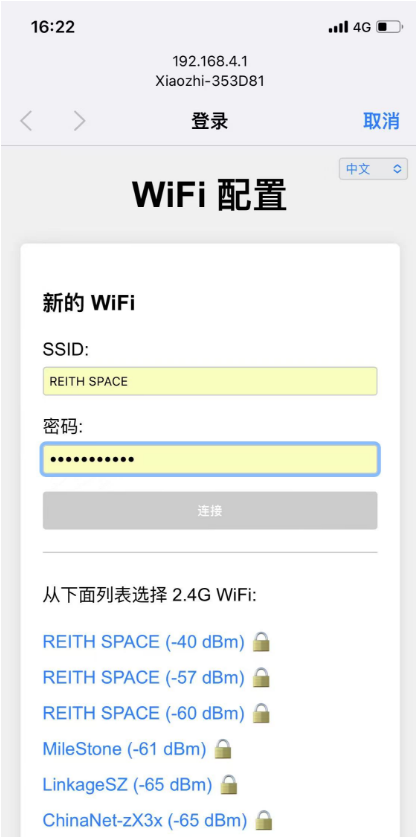
提示
注意:打开wifi扫描页面会有点慢,请等待5秒左右,请勿取消或关闭页面。
3、连接并重启设备
在网络配置页面上,选择 WiFi 名称(仅支持 2.4G,iPhone 热点要打开“最大兼容性”选项),SSID将会自动填写,在下方输入密码,然后点击 “连接” 按钮(如上图所示)。
如果 WiFi 名称和密码正确,设备将自动连接到 Wi-Fi,并显示 登录 成功标志,表示已经配置网络成功,设备将在 3 秒后自动重启。

重新启动后设备将会自动连接刚才配置的WIFI网络。
如果配置失败,请检查 WiFi 名称和密码是否正确,或者尝试重新配置。
4、添加新设备到管理后台
手机浏览器或者电脑浏览器访问小智AI聊天机器人控制面板后台:https://xiaozhi.me,如果没有注册请先注册账号。
点击蓝色控制台按钮
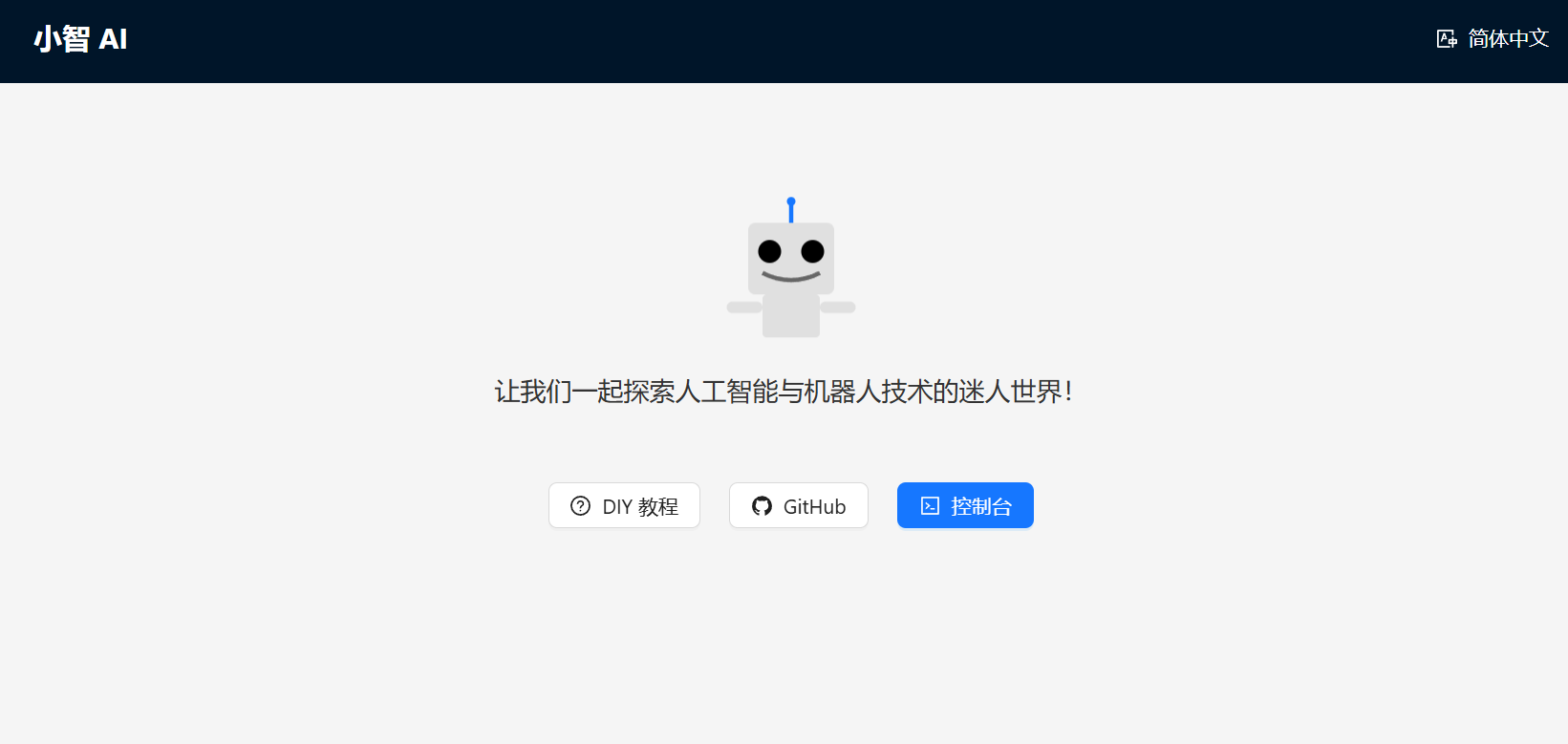
点击新建智能体

输入智能体名称
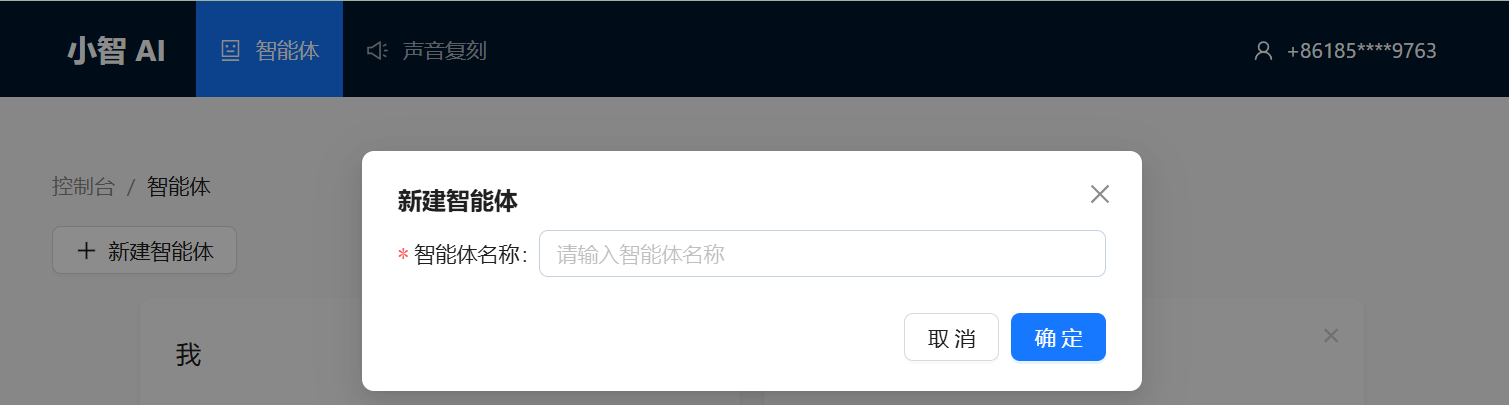
添加设备
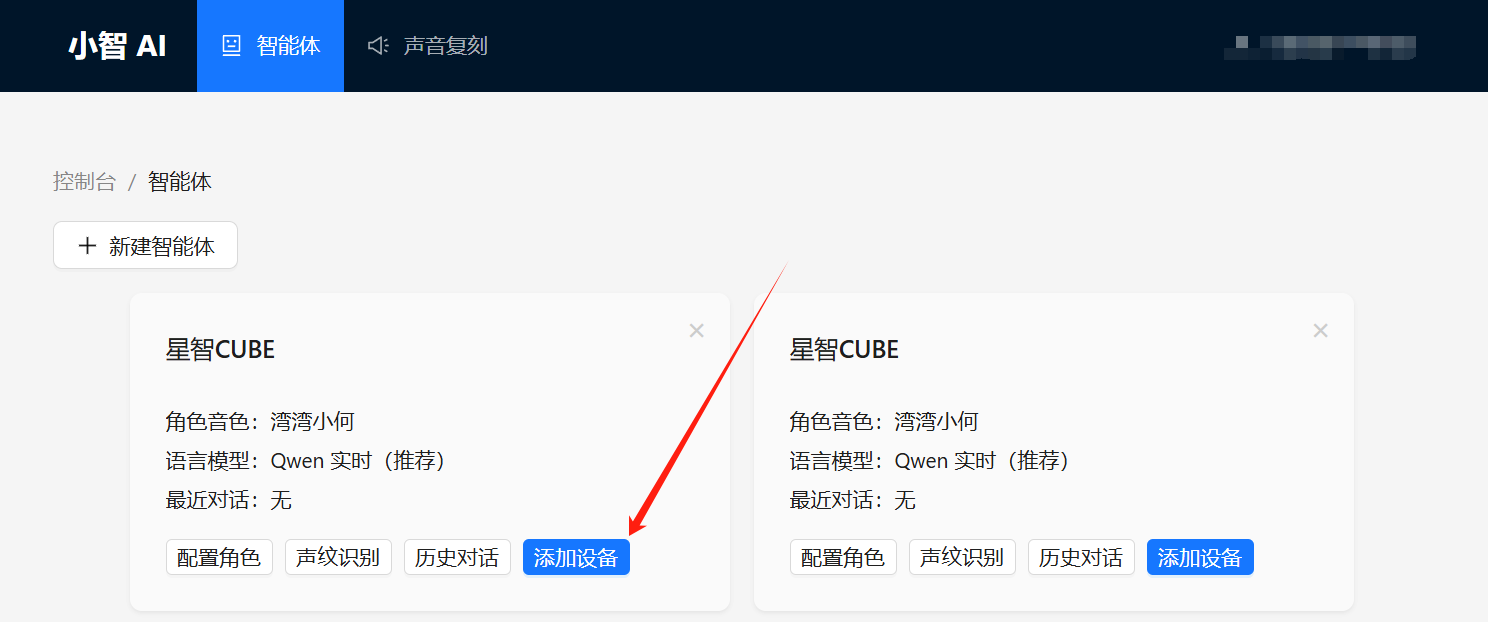
输入6位设备验证码(星智设备屏幕上显示的6位验证码)
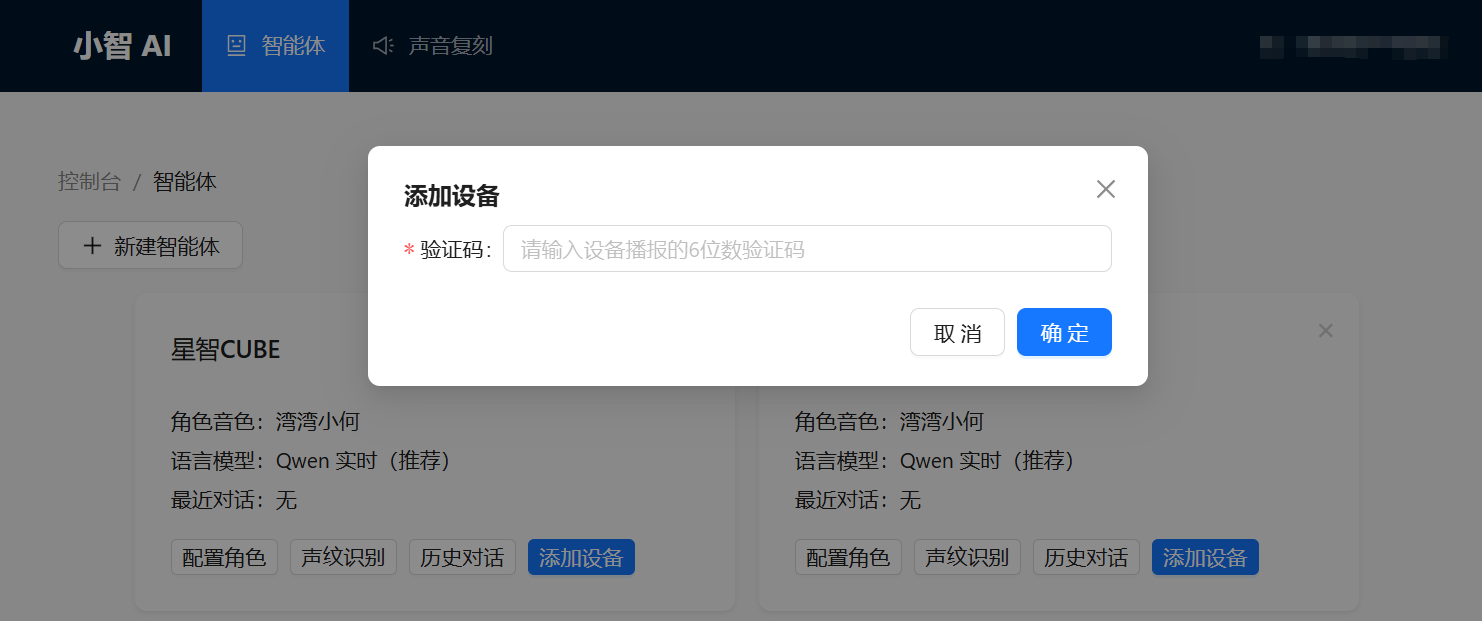
设备将自动激活,并显示在“设备管理”页面上,就可以正常使用了。
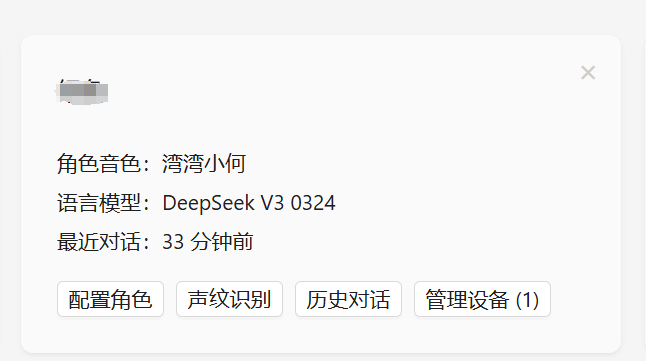
5、使用小智
绑定完成之后我们按一下开机键,让设备重新启动。启动完成之后,通过说你好,小智唤醒,或者按一下Boot按键唤醒。
二、系统说明
提示
星智CUBE_2.0 内含小智AI、网络收音机、MP3播放 三个系统,系统切换通过BOOT按键切换。长按Boot按键(从左侧数第三个按键)切换固件。
1、小智AI
2、网络收音机
3、MP3播放
MP3播放需要插入内存卡。